Come installare Skype sullo smartphone Android
Vuoi installare l'applicazione Skype sul tuo telefono smartphone? In questa guida ti spiego come fare.
A cosa serve Skype sul telefonino? Se hai uno smartphone collegato a internet, puoi telefonare in Voip ad altre persone. Puoi anche fare videochiamate con il tuo cellulare.
Per usare Skype devi soltanto installare l'app e registrare un account gratuitamente sulla piattaforma.
Dove trovare l'applicazione Skype per Android
Prendi il tuo smartphone Android e lancia l'app PlayStore. Si trova nella cartella delle applicazioni.
Poi digita Skype nel campo di ricerca in alto.
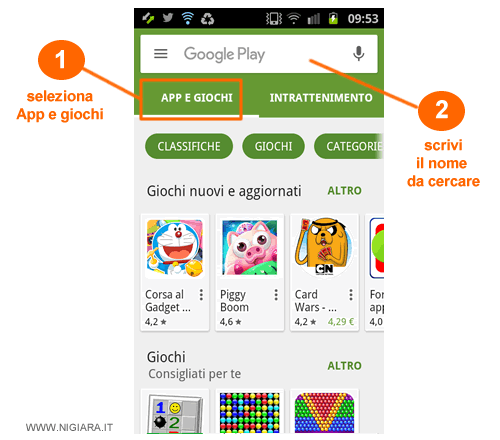
Nella lista dei risultati seleziona l'applicazione Skype.
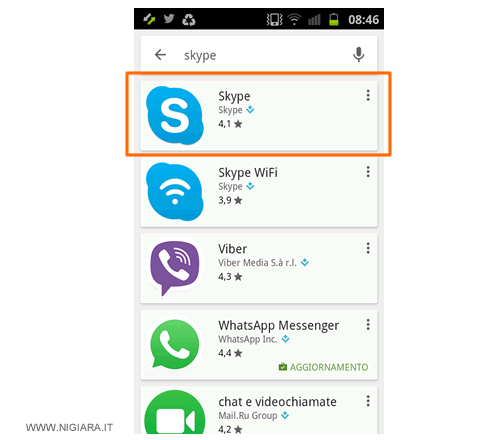
Attenzione. Non cliccare su Skype Wi-Fi. E' un'altra cosa. Si tratta di un'altra app prodotta da Skype ma serve per collegarsi a internet tramite gli hotspot pubblici Wi-Fi.
Sul display appare la pagina ufficiale dell'applicazione Skype.
Ora puoi scaricare e installare l'app sul tuo cellulare.
Scarica e installa Skype sullo smartphone
Sulla pagina dell'applicazione Skype, premi sul pulsante verde Installa.
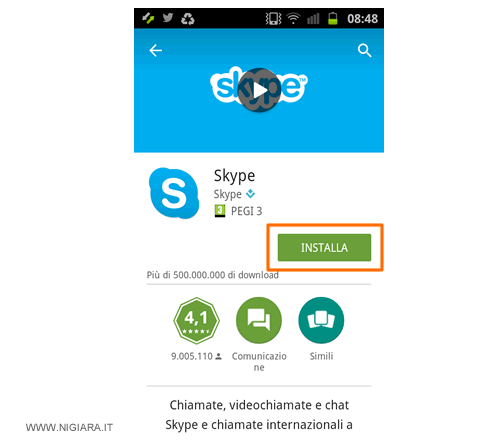
L'applicazione richiede l'accesso ad alcune informazioni come la cronologia, l'identità, i contatti, la posizione, il telefono, le foto, gli elementi multimediali, la fotocamera.
Per continuare premi sul pulsante Accetto.
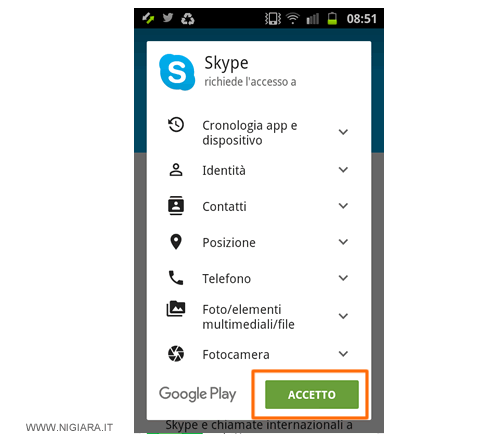
Perché devo dare l'accesso a queste informazioni? Sono utili per far funzionare correttamente Skype. Ad esempio, senza l'accesso alla videocamera del telefonino, l'app non può fare videochiamate.
A questo punto inizia il download dell'applicazione. L'app pesa soltanto 17,55 MB.
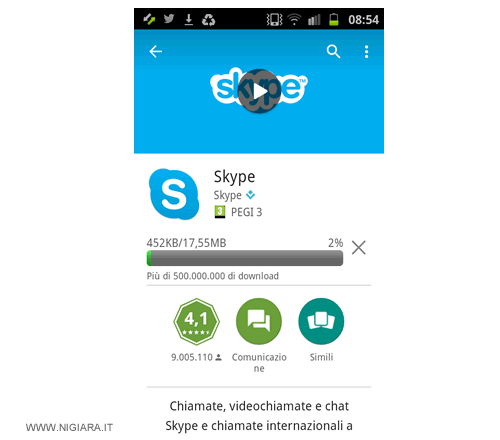
Lo scaricamento e l'installazione dell'app dura qualche secondo o minuto, a seconda della velocità di connessione a internet del tuo cellulare.
L'applicazione è stata installata
Al termine dell'installazione ritorna la pagina di Skype.
Premi sul pulsante Apri per lanciare l'app sul tuo smartphone.
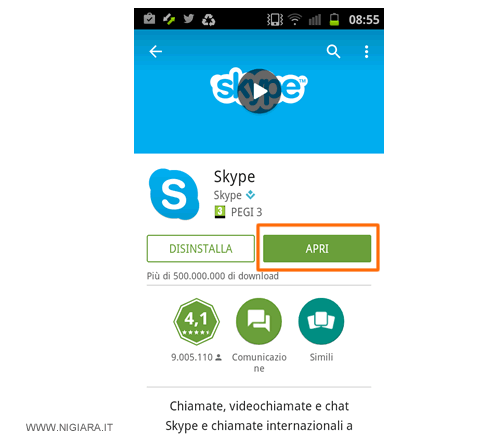
Ora accedi a Skype con il tuo account.
Digita il tuo nome utente e password sulla prima schermata.
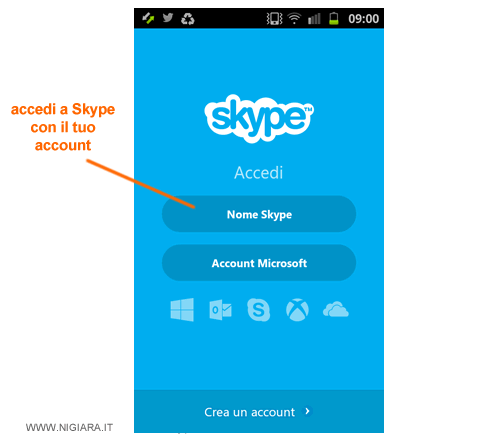
Nota. E' lo stesso account che usi per accedere a Skype tramite il browser del PC.
Se invece non hai ancora un account, per usare Skype devi prima registrarne uno.
Come registrare un nuovo account Skype
Per iscriverti a Skype con un nuovo account, pigia sulla voce Crea account.
Si trova in basso sul display.
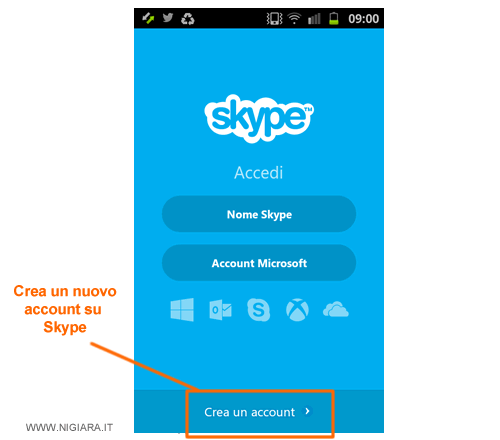
Nella schermata successiva tocca su Accetto per accettare le condizioni d'uso di Skype.
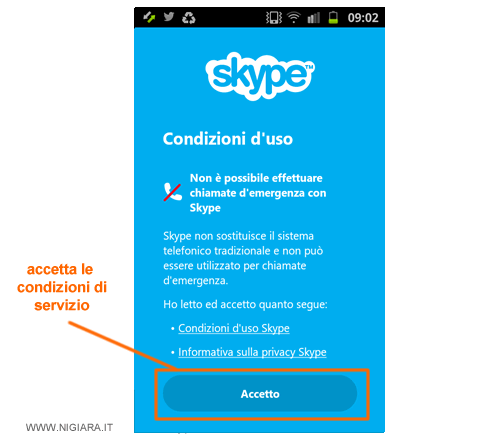
Ora compila le informazioni per creare un account. Scrivi il tuo nome e cognome.
Poi scegli una username e una password di accesso.
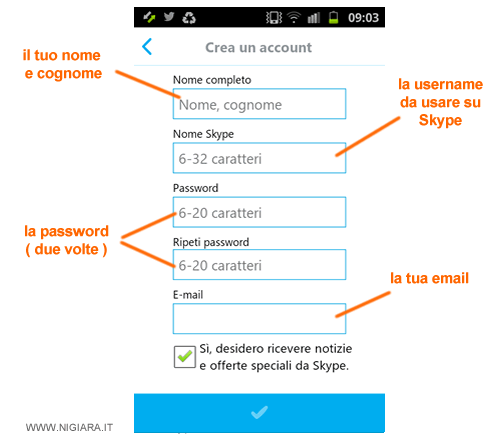
E se il nome utente è registrato da altri? In questo caso devi scegliere un altro nome. Skype ti mostra alcune combinazioni alternative. Puoi scegliere una di queste oppure digitare un altro nome utente che ti piace.
Per completare l'iscrizione digita il tuo indirizzo email.
Se non vuoi ricevere comunicazioni da Skype, togli la spunta sulla casella vicino alla scritta "desidero ricevere notizie e offerte speciali da Skype".
Poi premi sul pulsante blu in basso per confermare l'iscrizione su Skype.
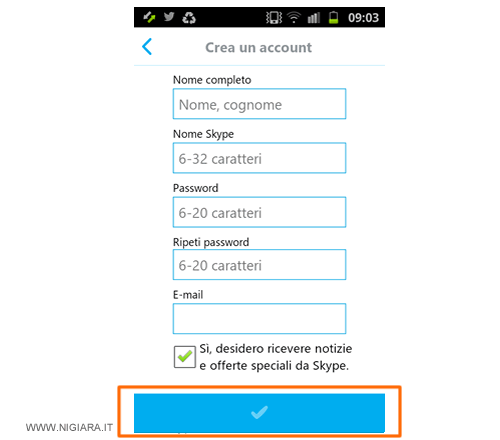
Hai registrato un nuovo account su Skype
Sul display appare la schermata iniziale dell'applicazione Skype su Android.
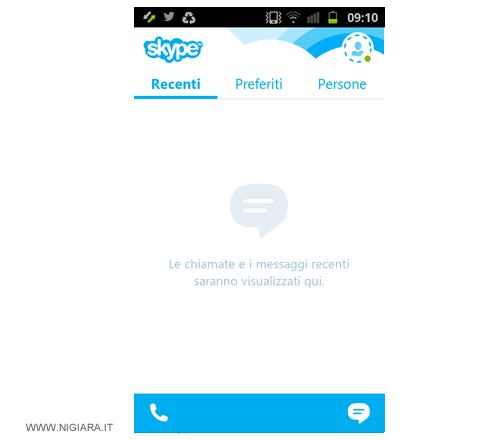
Puoi cominciare a usare Skype, aggiungere i contatti dei tuoi amici e provare a fare qualche chiamata.
Hai installato Skype sul tuo smartphone Android
In questa guida ti ho spiegato come scaricare e installare l'applicazione Skype sul tuo smartphone Android. Ti ho anche spiegato come registrare un nuovo account se ne hai bisogno.
Per scrivere questo tutorial ho usato uno smartphone Huawei con Android. Le istruzioni sono simili anche se usi altri cellulari o tablet con lo stesso sistema operativo. Sono invece diverse se utilizzi altri sistemi operativi come iOS per Apple iPhone/iPad, Windows Phone per Nokia Lumia o BlackBerry.
Se questa guida di Nigiara ti ha aiutato ed è utile, consigliala ai tuoi amici sui social network ( Facebook, Whatsapp, ecc. ) o via email. Grazie per aver visitato il nostro sito web.

